Manual do Usuário do iPad
- Manual do Usuário do iPad
- O que há de novo no iPadOS
- Modelos compatíveis
-
- Desperte e desbloqueie
- Ajuste o volume
- Altere ou desative os sons
- Acesse recursos a partir da tela Bloqueada
- Abra apps na tela de Início
- Faça uma captura da tela ou gravação da tela
- Mude ou bloqueie a orientação da tela
- Altere a imagem de fundo
- Amplie um app para preencher a tela
- Arraste e solte
- Busque com o iPad
- Use o AirDrop para enviar itens
- Realize ações rápidas
- Use e personalize a Central de Controle
- Visualize e organize a Visualização Hoje
- Carregue e monitore a bateria
- Aprenda o significado dos ícones de estado
- Viaje com o iPad
-
-
- Visualize mapas
- Encontre lugares
- Olhe ao redor
- Marque lugares
- Obtenha informações sobre um lugar
- Compartilhe lugares
- Salve lugares favoritos
- Crie coleções
- Obtenha informações de trânsito e tempo
- Obtenha itinerários
- Siga itinerários ponto a ponto
- Faça tours com Flyover no Mapas
- Ajude a melhorar o Mapas
-
- Visualize fotos e vídeos
- Edite fotos e vídeos
- Edite Live Photos
- Edite fotos no modo Retrato
- Organize fotos em álbuns
- Busque no Fotos
- Compartilhe fotos e vídeos
- Visualize Memórias
- Encontre pessoas no Fotos
- Explore fotos por local
- Use as Fotos do iCloud
- Compartilhe fotos com os Álbuns Compartilhados do iCloud
- Use o Meu Compartilhamento de Fotos
- Importe fotos e vídeos
- Imprima fotos
- Atalhos
- Bolsa
- Dicas
-
- Compartilhe sua conexão à internet
- Faça e receba ligações telefônicas
- Use o iPad como um segundo monitor para o Mac
- Passe tarefas entre o iPad e o Mac
- Corte, copie e cole entre o iPad e o Mac
- Use USB para conectar o iPad e o computador
- Sincronize o iPad com o computador
- Transfira arquivos entre o iPad e o computador
-
-
- Reiniciar o iPad
- Atualize o iPadOS
- Faça o backup do iPad
- Retorne os ajustes do iPad aos padrões
- Restaure todo o conteúdo de um backup
- Recupere itens comprados e apagados
- Venda ou doe o iPad
- Apague todo o conteúdo e ajustes
- Restaure o iPad aos ajustes de fábrica
- Instale ou remova perfis de configuração
-
- Comece a usar os recursos de acessibilidade
-
-
- Ative e treine o VoiceOver
- Altere os ajustes do VoiceOver
- Aprenda os gestos do VoiceOver
- Use gestos do VoiceOver para operar o iPad
- Use o rotor para controlar o VoiceOver
- Use o teclado na tela
- Escreva com o dedo
- Use o VoiceOver com um teclado externo da Apple
- Use o VoiceOver para digitar braille na tela
- Use uma linha braille
- Personalize gestos e atalhos de teclado
- Use o VoiceOver com um dispositivo apontador
- Use o VoiceOver em apps
- Zoom
- Lupa
- Tela e Tamanho do Texto
- Movimento
- Conteúdo Falado
- Descrições de Áudio
-
-
- Informações importantes sobre segurança
- Informações importantes sobre manuseio
- Obtenha informações sobre o iPad
- Visualize ou altere os ajustes de celular
- Descubra mais recursos sobre softwares e serviços
- Declaração de conformidade com a FCC
- Declaração de conformidade com o ISED Canadá
- Informações do Laser de Classe 1
- A Apple e o meio ambiente
- Informações sobre descarte e reciclagem
- Declaração de conformidade com a ENERGY STAR
- Copyright
Encontre programas, filmes e muito mais no app Apple TV do iPad
O app Apple TV ![]() agrega seus programas, filmes, esportes e notícias ao vivo favoritos em um só lugar. Encontre rapidamente e assista a seus favoritos, continue de onde parou com Seguintes ou descubra algo novo — personalizado só para você.
agrega seus programas, filmes, esportes e notícias ao vivo favoritos em um só lugar. Encontre rapidamente e assista a seus favoritos, continue de onde parou com Seguintes ou descubra algo novo — personalizado só para você.
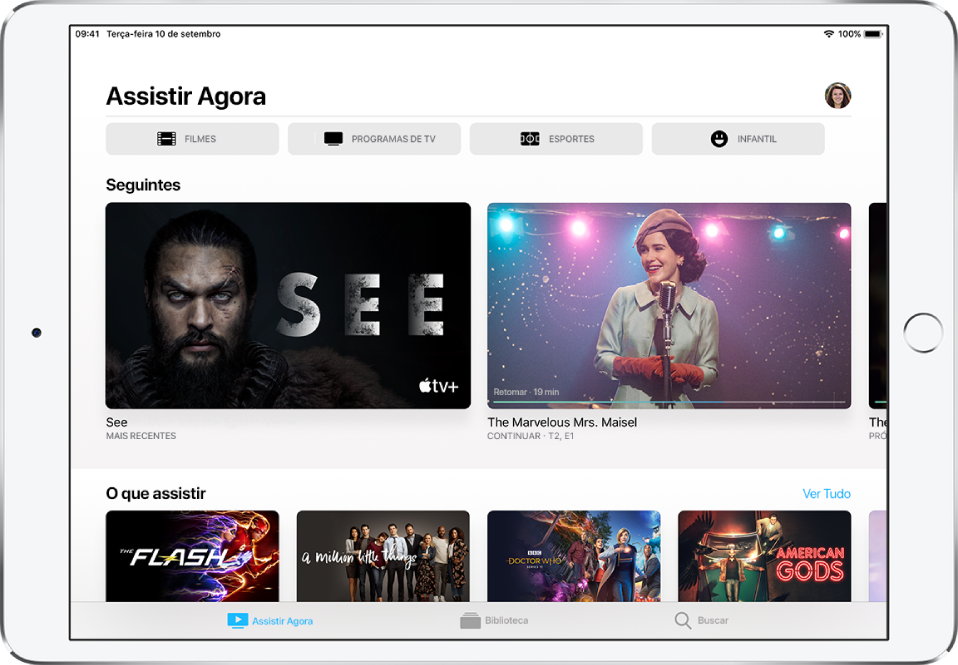
Descubra programas de TV e filmes
No app Apple TV, toque em Assistir Agora e faça o seguinte:
Ver o que vem a seguir: Na seção Seguintes, encontre títulos adicionados, alugados ou comprados recentemente, assista ao próximo episódio de uma série que você está acompanhando ou continue a assistir de onde você parou.
Explorar por categoria: toque em uma categoria, como Filmes, Programas de TV, Esportes ou Crianças.
Obter recomendações: vá até a seção “O que Assistir” para obter recomendações editoriais personalizadas. Muitas seções do app apresentam recomendações personalizadas com base nos canais assinados, apps compatíveis, compras e interesses.
Explorar canais do Apple TV+: na linha do Apple TV+, toque em um título para ver mais informações ou reproduzir um trailer.
Explorar canais da Apple TV: role para baixo para explorar os canais que você assina. Na linha de canais da Apple TV, navegue por outros canais disponíveis e toque em um canal para explorar seus títulos.
Assistir a notícias ao vivo: (disponível em certos países e regiões) toque em “Programas de TV” na parte superior, role para baixo até a seção Notícias e escolha um canal de notícias.
Busque um título, esporte, time, membro de elenco ou canal da Apple TV
Toque em Busca e digite o que procura no campo de busca.
Explore esportes (somente EUA e Canadá)
Você pode explorar por esporte ou liga, assistir a jogos, e obter placares e notificações em tempo real em jogos disputados.
Toque em Assistir Agora e toque em Esportes na parte superior.
Faça qualquer uma das ações seguintes:
Explorar por esporte: role para baixo para explorar os eventos de vários esportes, como futebol americano, beisebol e basquetebol. Para refinar a navegação, role para baixo e escolha um esporte.
Assistir a um jogo: toque no jogo.
Escolher seus times favoritos: role até a parte inferior e toque em “Seus Times Favoritos”.
Os jogos correspondentes aparecem automaticamente em Seguintes e você recebe notificações sobre seus times favoritos.
Para ocultar os placares de jogos ao vivo, acesse Ajustes ![]() > TV e desative “Mostrar Placares de Esportes”.
> TV e desative “Mostrar Placares de Esportes”.
Use a fila Seguintes
Adicionar um item a Seguintes: toque no item para ver os detalhes e toque em Adicionar.
Remover um item de Seguintes: mantenha o item pressionado e toque em “Remover de Seguintes”.
Continuar assistindo em outro dispositivo: você pode ver a fila Seguintes em Assistir Agora em um iPhone, iPad, iPod touch, Mac, Apple TV ou smart TV compatível onde você tenha uma sessão iniciada com o seu ID Apple.